내 연락처 정보
우편메소피아@프로톤메일.com
2024-07-12
한어Русский языкEnglishFrançaisIndonesianSanskrit日本語DeutschPortuguêsΕλληνικάespañolItalianoSuomalainenLatina
VS 공식 홈페이지:Visual Studio: 소프트웨어 개발자 및 팀을 위한 IDE 및 코드 편집기
무료 커뮤니티 에디션 다운로드

.exe 파일 받기

설치하려면 마우스 오른쪽 버튼을 클릭하세요.
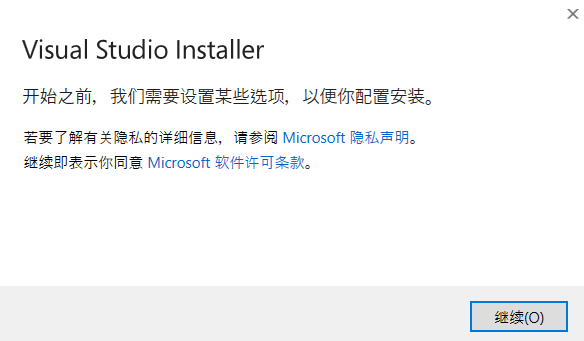
C++ 개발 선택 및 설치 위치 수정
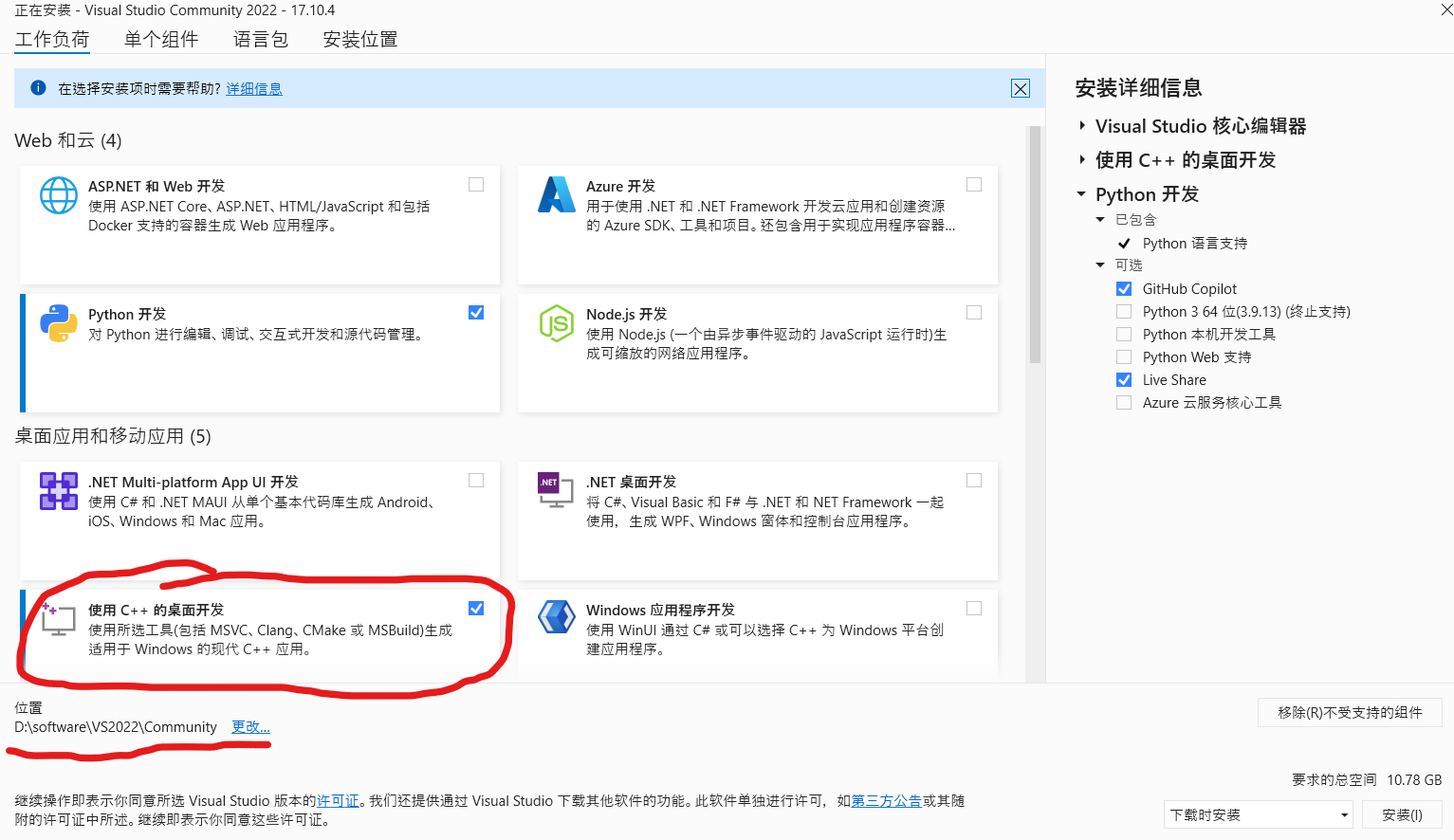
설치를 기다리는 중
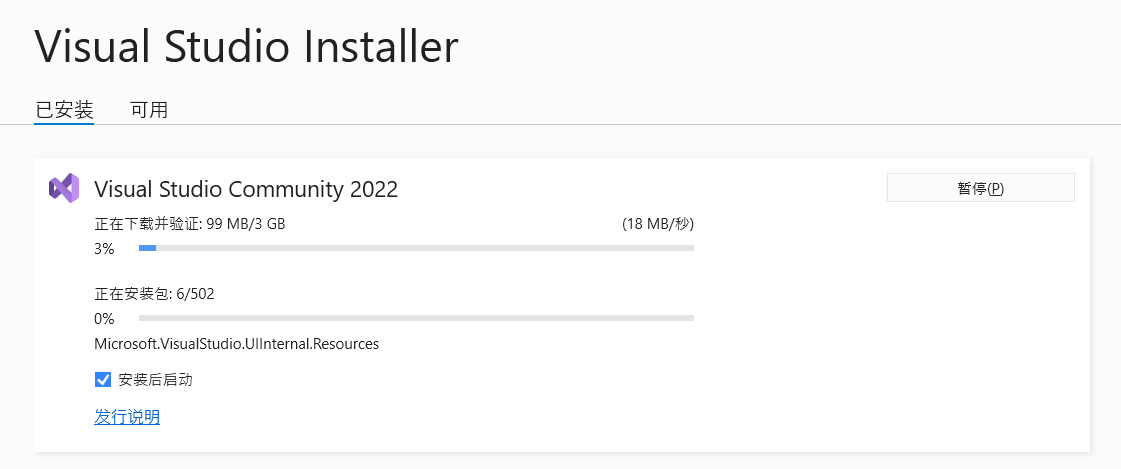
시작하려면 클릭하세요
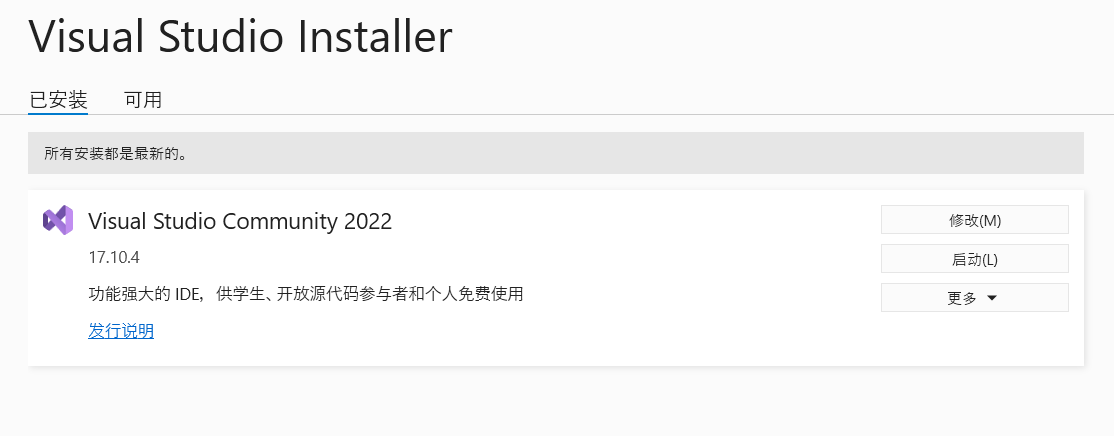
VS를 열고 새 프로젝트 만들기를 클릭하세요.
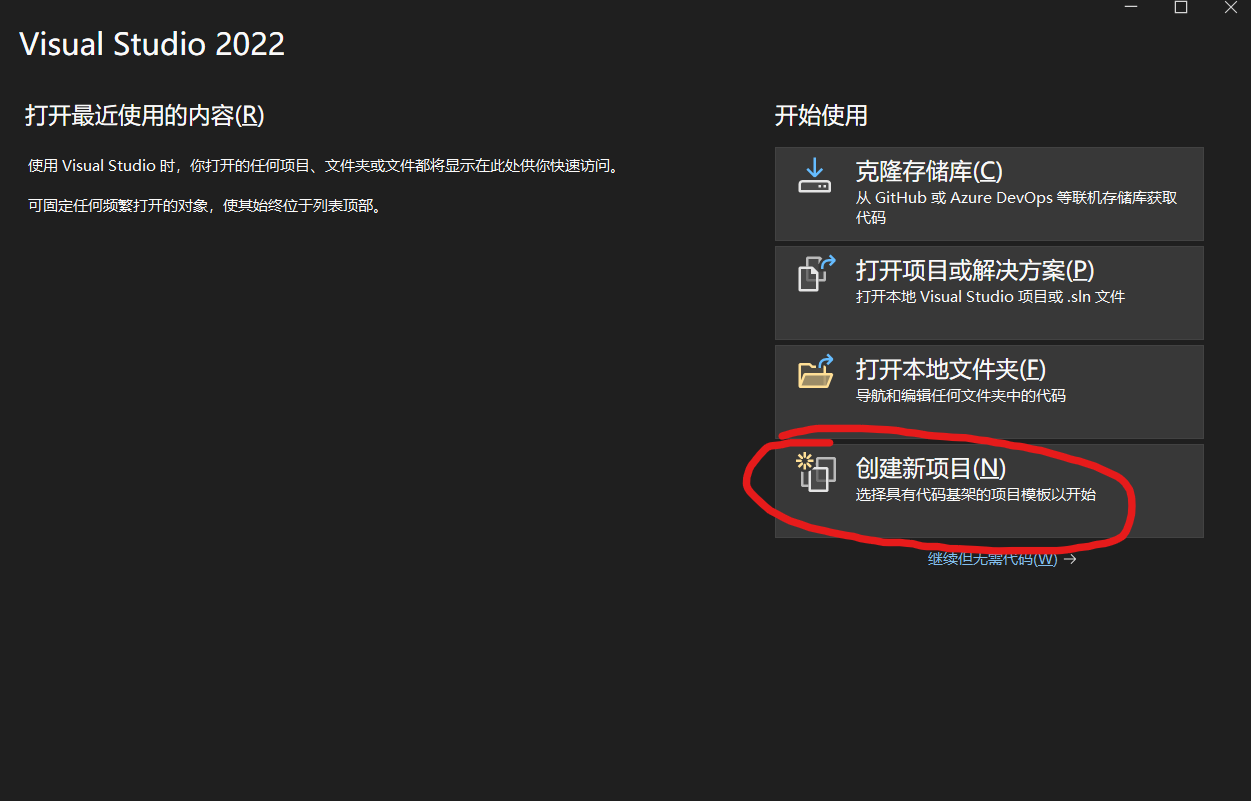
빈 항목을 클릭하세요
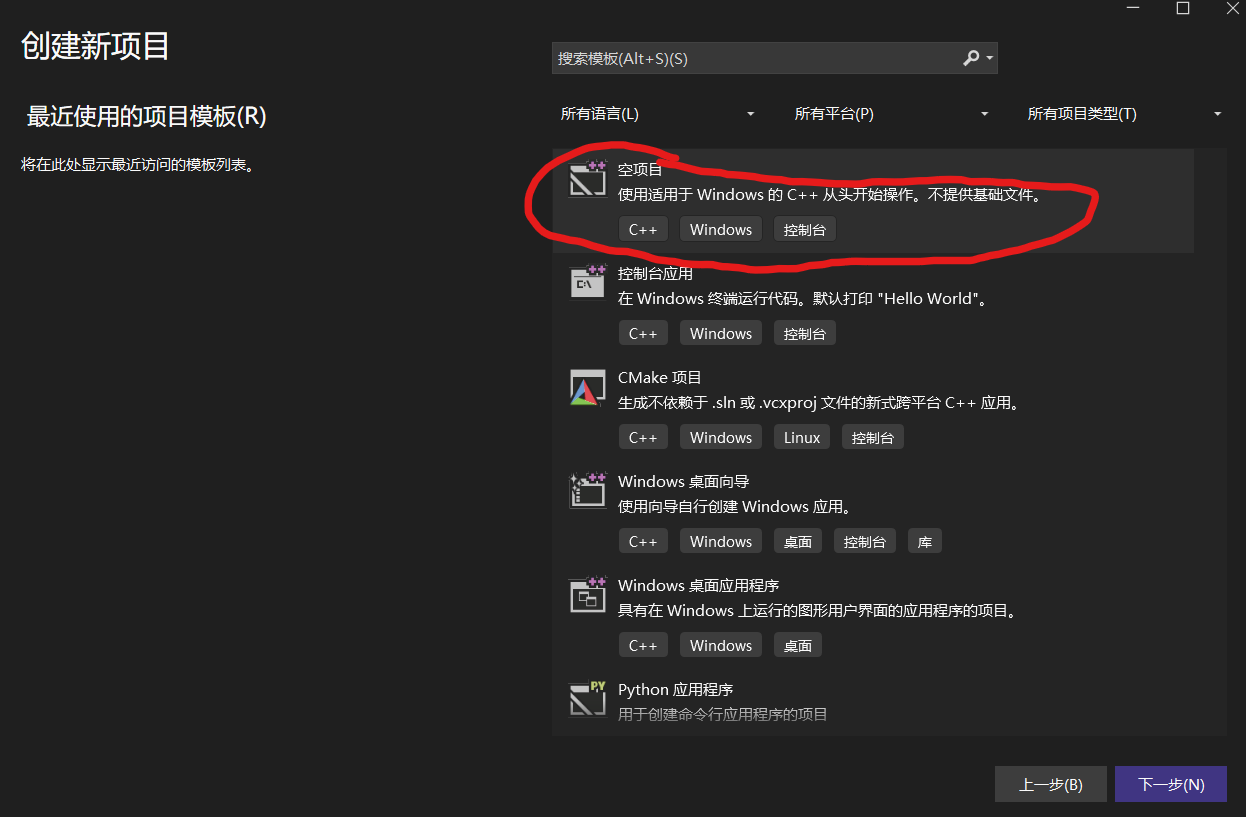
프로젝트 이름에 자신의 프로젝트 이름을 입력하고, 해당 위치에서 프로젝트의 저장 위치를 선택하고(향후 프로젝트 저장을 위해 별도의 폴더를 생성하는 것이 좋습니다) 마지막으로 생성을 클릭하여 프로젝트 생성을 완료합니다.
프로젝트 이름과 파일 이름에 중국어, 한자를 사용하는 것은 권장하지 않습니다.
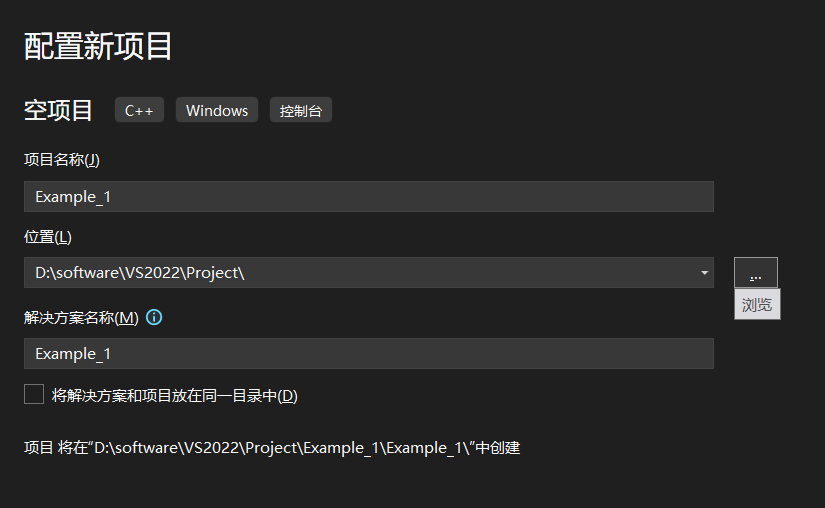
또는:파일→새로 만들기→프로젝트→빈 프로젝트
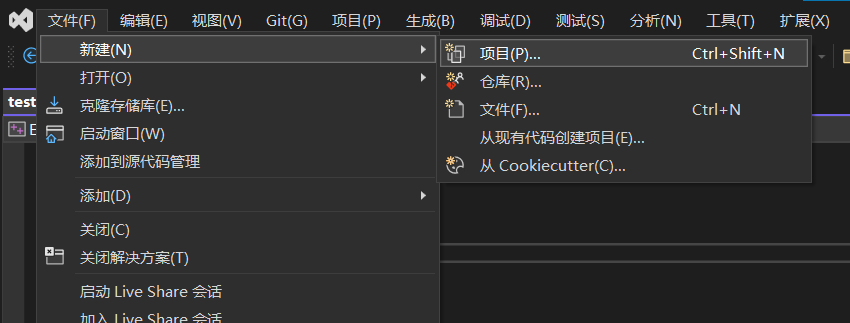
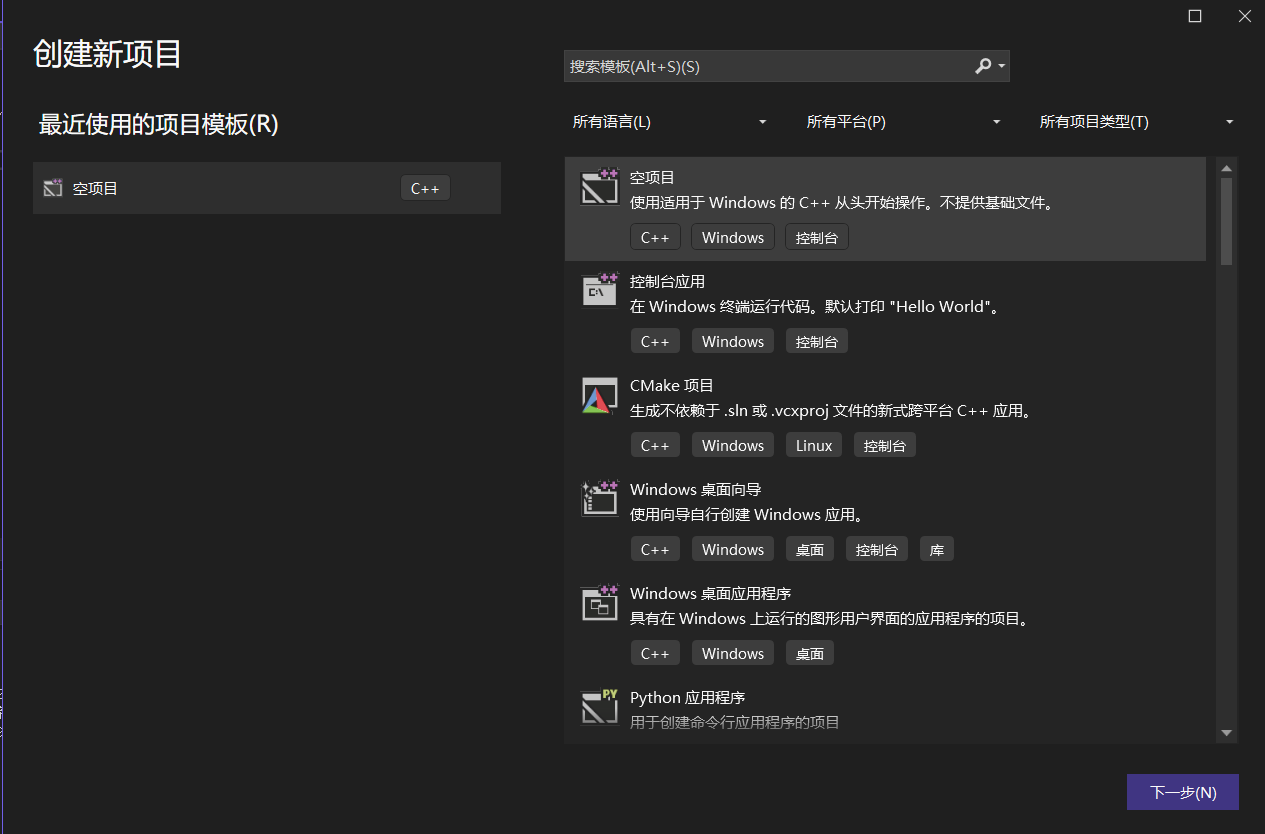
빈 프로젝트에 대한 옵션이 없다면 Installer에 "C++를 이용한 데스크톱 개발"이 설치되어 있지 않기 때문일 수 있습니다.
설치하려면 Visual Studio 설치 프로그램 → 수정 및 설치를 검색하세요.
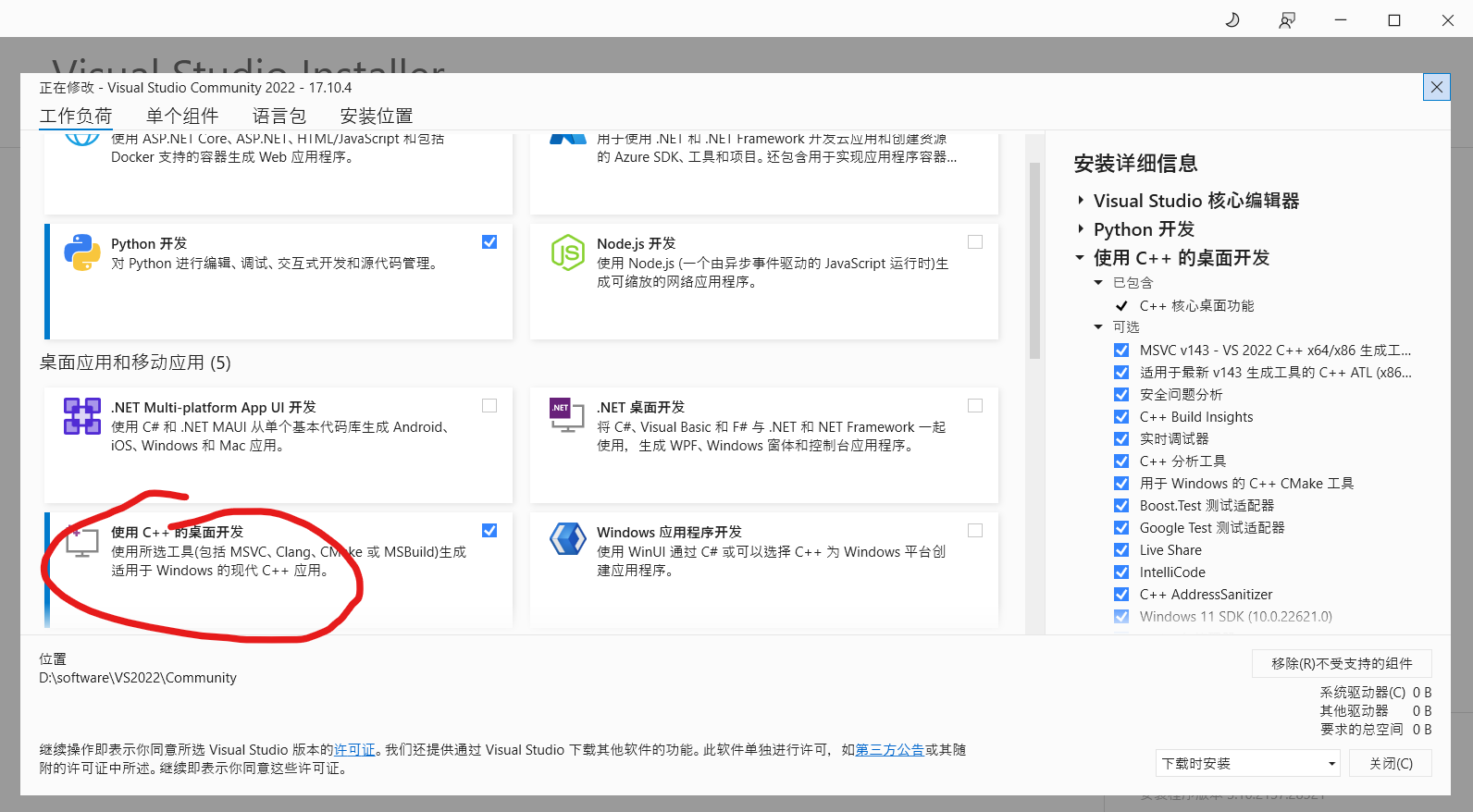
솔루션 탐색기,"소스 파일"마우스 오른쪽 버튼으로 클릭 추가→새 항목, C++ 파일을 선택한 다음저장 위치그리고소스 파일 이름변경을 완료하려면다음에 추가, 소스 파일 생성을 완료합니다.
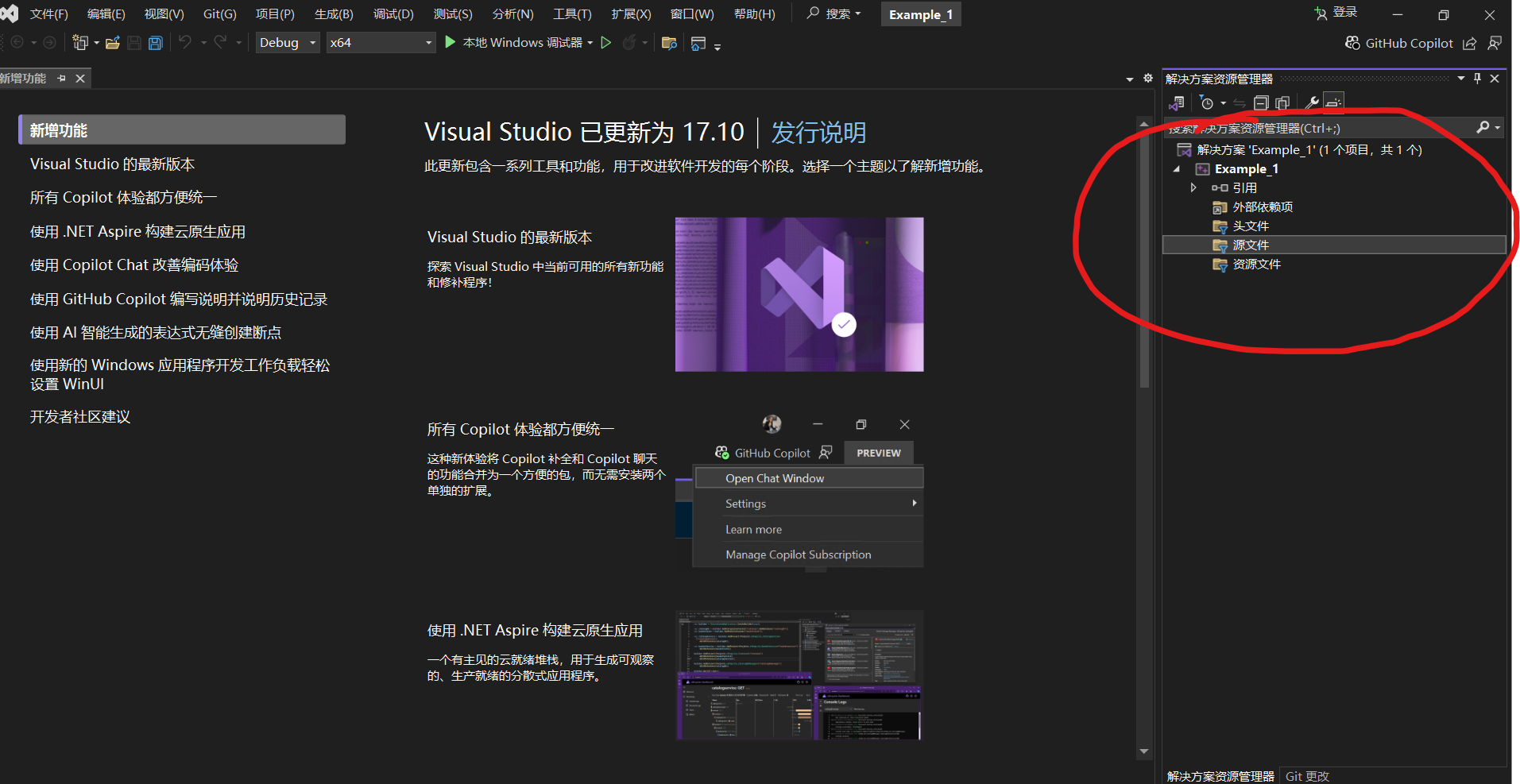
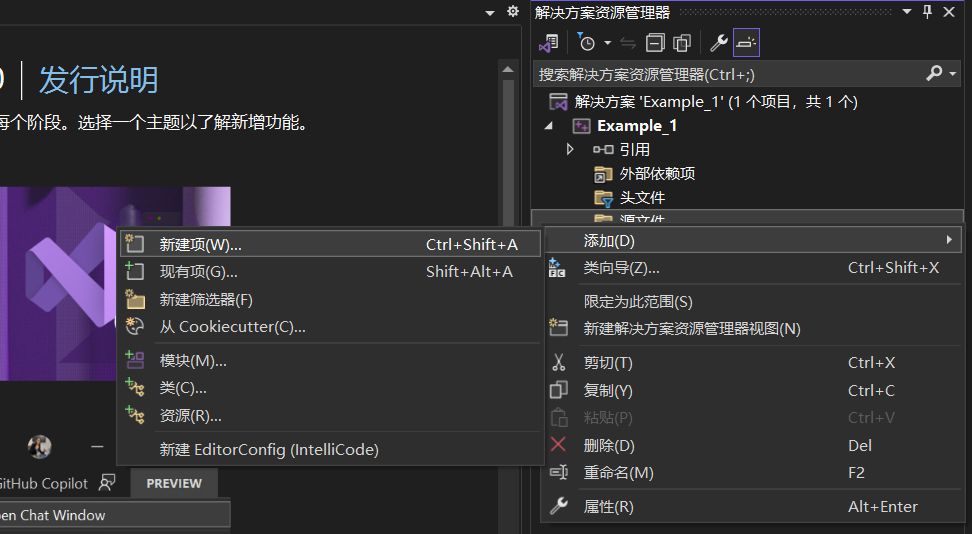
파일 이름
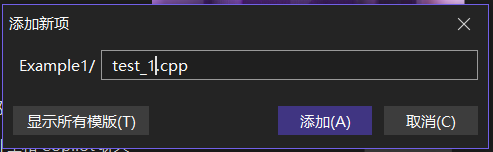
리소스 관리자를 오른쪽에 두는 것이 익숙하지 않다면 왼쪽으로 당겨도 됩니다.
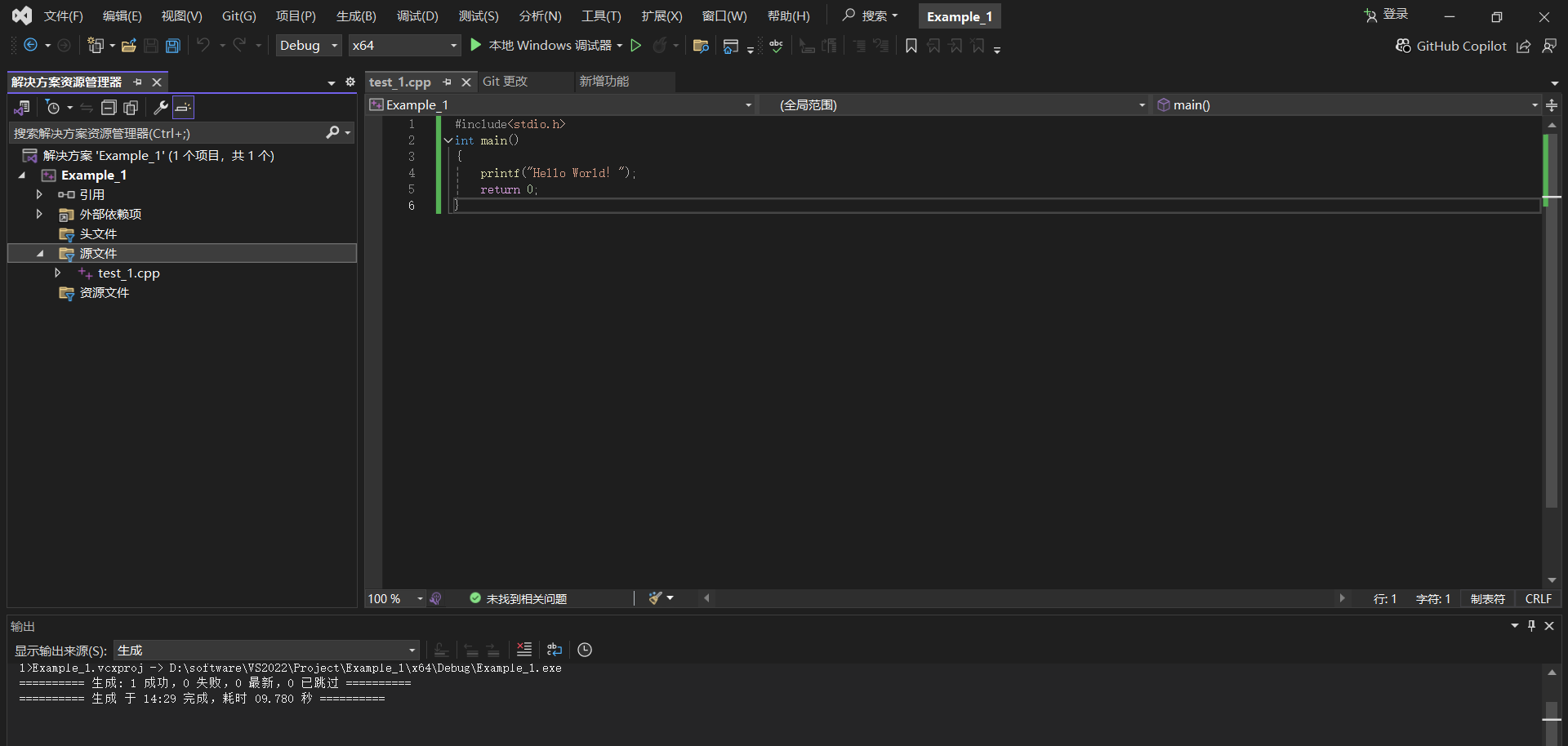
리소스 관리자가 없으면 다음을 수행할 수 있습니다. 보다 다음에서 발견됨
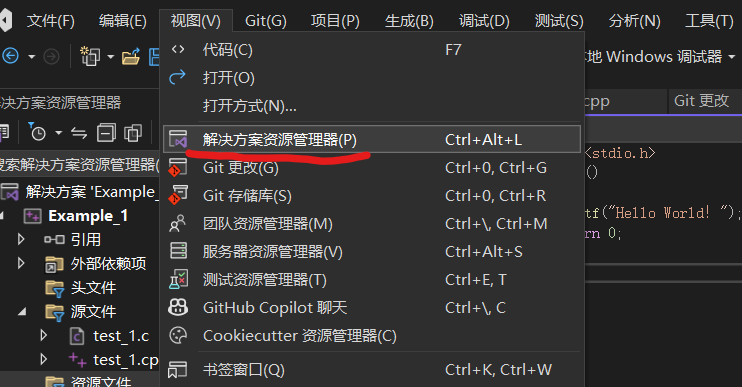
다음 코드를 실행하세요
- #include<stdio.h>
- int main()
- {
- printf("Hello World!");
- return 0;
- }
딸깍 하는 소리 네이티브 Windows 디버거 달리다
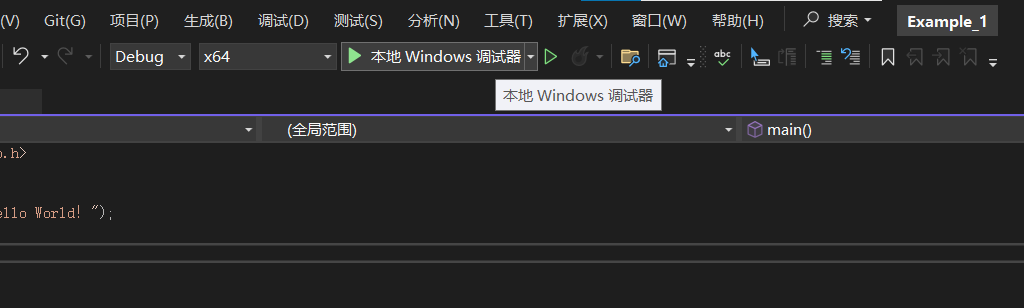
작업 결과
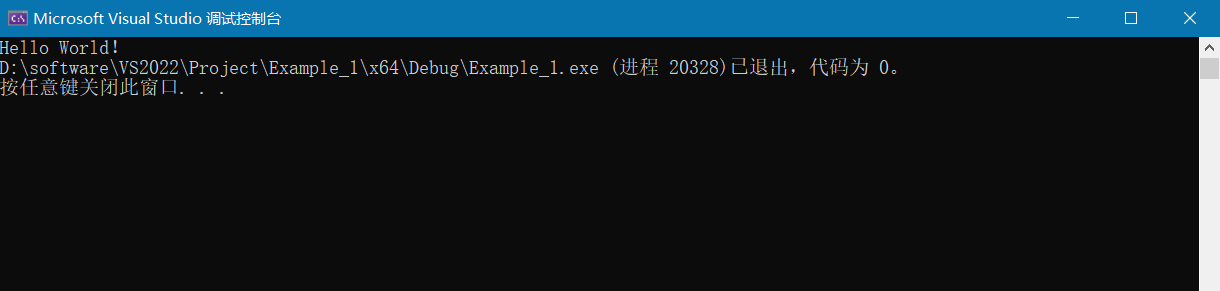
Visual Studio 2022 설치 보모 수준 자습서
Visual Studio 설치 튜토리얼 2022 최신 버전(자세한 사진 및 텍스트) 초보자를 위한 C 언어 소프트웨어 설치